時間:2017-07-04 來源:互聯網 瀏覽量:
今天給大家帶來word文檔如何設置添加刪除頁碼數,word文檔設置添加刪除頁碼數的方法,讓您輕鬆解決問題。
word文檔是一種常用的文檔格式,也是經典的辦公軟件之一。但是好多新手對它還不是太熟悉,有時候連設置頁碼都不會。今天小編就來教新手朋友們怎樣增加刪除word文檔頁碼數。具體方法如下:
1首先我們可以打開一篇word文檔,篇幅不限,隻要有一頁就可以設置頁碼了。
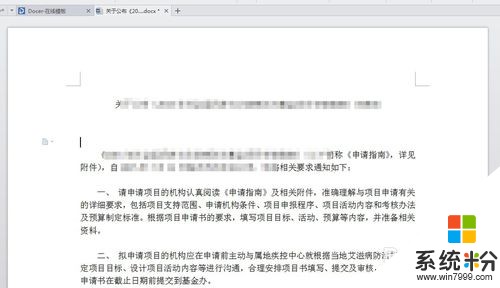 2
2點擊菜單欄上麵的“插入”選項。
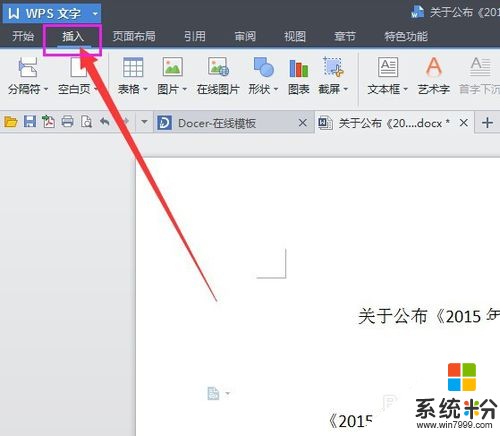 3
3這時候子菜單會發生變化,在子菜單右側找到“頁碼”選項,並點擊。
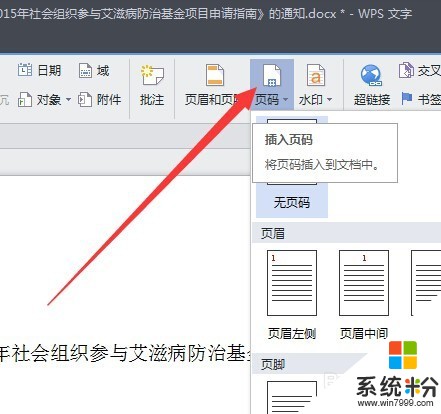 4
4這時候頁碼選項也會彈出子菜單,這裏會顯示頁碼插入的位置,你可以根據自己需要選擇合適的位置。
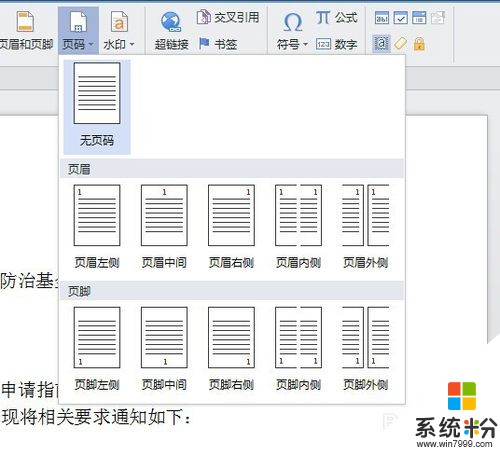 5
5點擊之後就會發現文檔中已經插入了頁碼,可以點擊頁麵下麵的按鈕進行修改和刪除。

以上就是word文檔如何設置添加刪除頁碼數,word文檔設置添加刪除頁碼數的方法教程,希望本文中能幫您解決問題。